更新无线网络驱动蓝屏怎么解决
更新无线网络驱动蓝屏怎么解决怎么办呢?不要着急,这问题在软件中还是很容易解决的。出现这个问题主要是因为你对这款软件还不太熟悉,只要你熟悉了这款软件,那么就能够轻松搞定这个问题,下面就一起来详细的了解一下吧。
这里给大家推荐的是第三方修复工具快快蓝屏修复助手(点击即可下载)<<<<。对于这款软件来说,你只需要完成下载与安装,当你打开运行后,它可以通过自动扫描获取你电脑蓝屏存在的情况,然后一键即可快速修复。
蓝屏可能是由于无线网络驱动程序的冲突或损坏所引起的。您可以尝试以下方法解决蓝屏问题:
1. 重新安装无线网络驱动程序:首先,您可以尝试卸载并重新安装无线网络驱动程序。按下Win + X键,在弹出菜单中选择"设备管理器"。展开"网络适配器",找到无线网络适配器,右键单击并选择"卸载设备"。在完成后,重新启动计算机,系统会自动重新安装无线网络驱动程序。
2. 更新无线网络驱动程序:确保您的无线网络驱动程序是最新版本。您可以访问计算机制造商的官方网站或无线网络适配器制造商的官方网站,下载最新版本的无线网络驱动程序。安装完驱动程序后,重新启动计算机。
3. 禁用冲突的驱动程序:有时,其他驱动程序可能与无线网络驱动程序发生冲突。您可以尝试禁用其他驱动程序,看看是否解决了蓝屏问题。按下Win + X键,在弹出菜单中选择"设备管理器"。找到可能与无线网络驱动程序冲突的设备,右键单击并选择"禁用设备"。重新启动计算机,查看是否解决了问题。
4. 执行系统文件检查:打开命令提示符,以管理员身份运行。输入命令"sfc /scannow"并按Enter键。系统将开始扫描并修复可能损坏的系统文件。等待扫描完成后,重新启动计算机。
5. 更新操作系统:确保您的操作系统是最新的。Windows经常发布更新和修补程序,以修复可能出现的问题。打开Windows更新设置,检查是否有可用的更新,如果有,请下载和安装它们。重新启动计算机。
如果上述方法都不能解决问题,建议您联系计算机制造商或无线网络适配器制造商的技术支持团队,寻求进一步的帮助。他们可能会提供具体的解决方案或建议。
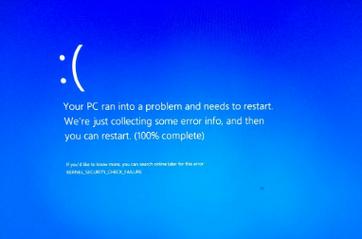
上面就是更新无线网络驱动蓝屏怎么解决攻略的全部内容了,希望能为用户提供部分帮助。如果教程有不正确的内容可以在评论区指出,小编会尽快修改教程,为用户提供正确的答案。















